Tabloya naverokê
Di vê tutoriyê de, ez ê 7 rêbazên hêsan nîşanî we bidim ku hûn jimareyek rûpelê li excel têxin. Eşkere ye, lêzêdekirina hejmarên rûpelan li belgeyê dê rêveçûn û parvekirina bi yên din re hêsantir bike. Ev bi taybetî rast e ku heke belgeyek hejmareke mezin a rûpelan hebe. Em ê di vê tutoriyê de bibînin ka excel çawa taybetmendiyên cihêreng peyda dike da ku vê yekê pêk bîne.
Pirtûka Xebatê ya Pratîkê dakêşin
Hûn dikarin pirtûka xebata pratîkê ji vir dakêşin.
Nimreya Rûpelê têxe Excel.xlsm
7 Rêbazên Hêsan Ji bo Têxistina Hejmara Rûpelê di Excel de
1. Ji bo Têxistina Jimareya Rûpelê Bikaranîn Şêweya Dîtina Rûpelê Bikin
Fermana Rêvekirina Rûpelê di excel de kontrol dike ka belge piştî çapkirinê çawa xuya dike. Em ê vê fermanê bikar bînin da ku jimareya rûpela pêwîst têxin nav kargeha xwe.
Gavên:
- Pêşî, biçin Dîtin tabê, û ji beşa Dîtinên Pirtûka Xebatê , Rêvekirina Rûpelê hilbijêrin.

- Niha, veguhezînin nîşana mişkê dide serê rûpelê û hûn ê qutiya bi nivîsê bibînin Sernivîsê zêde bikin .

- Piştre, bikirtînin li ser qutika Sernivîsê lê zêde bike û herin tabloya Sernivîs & amp; Footer .
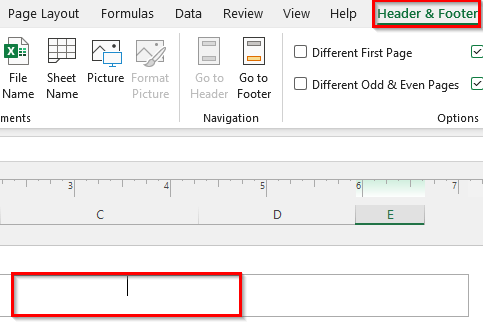
- Piştre, li ser vebijarka Hejmara Rûpelê bikirtînin û ev ê kodê bikeve & ;[Rûpel] di qutîkê de.
- Li vir, carekê bişkojka Space bikirtînin û "ji" binivîsin û dîsa pêl pê bikin. Bişkojka vala .

- Niha, li ser vebijarka Hejmara Rûpelan bikirtînin û ev dê bikeve kod &[Rûpel] .
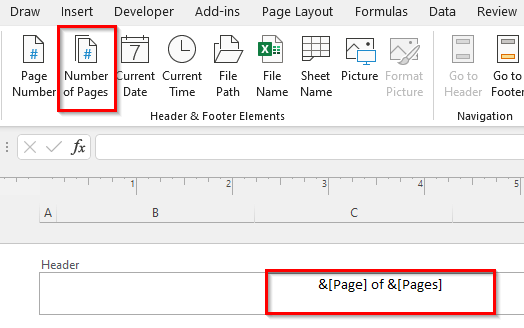
- Di dawiyê de, li cîhekî din ê pelê xebatê bikirtînin, û hejmara rûpelê dê nîşan bide li serê rûpelê.

2. Bikaranîna Qutiya Diyaloga Sazkirina Rûpelê
Vebijarka Sazkirina Rûpelê di excel<2 de> firsendê dide me ku em pirtûka xwe ya xebatê organîzetir xuya bikin. Yek ji wan ev e ku em dikarin hejmarek rûpelek pir bi hêsanî têxin nav xwe. Ka em bibînin ka em çawa dikarin wiya bikin.
Gavên:
- Ji bo destpêkirinê, biçin taba Rêvekirina Rûpelê û bikirtînin li ser tîra ku li jêr tê nîşandan.

- Niha, di pencereya nû ya Sazkirina Rûpelê de, biçin ser Sernivîsê/ Tabloya jêrîn , û ji pelika sernavê ya daketî Rûpela 1 ya ? hilbijêrin.
- Piştre, pêl OK bike.
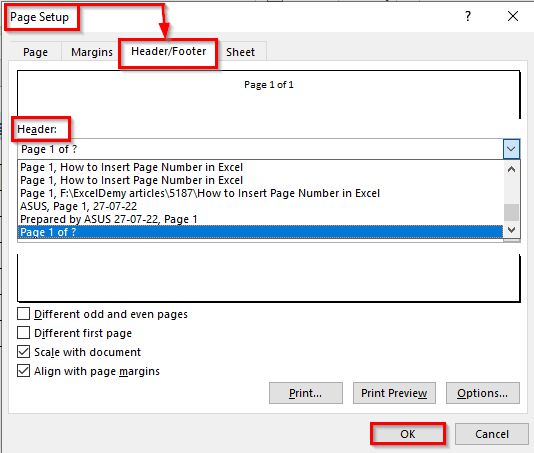
- Di dawiyê de, ev ê hejmara rûpelê têxe beşa sernivîsê.

3. Jimareya Rûpelê Têxe Destpêk ji Hejmarek Xwestî
Heke hûn dixwazin jimareyek rûpelê têxin lê bi destan hejmara rûpela destpêkê destnîşan bikin, wê hingê hûn dikarin vê rêbazê bikar bînin.
Gavên:
- Berî her tiştî, herin tabloya Rêxistina Rûpelê û li ser tîra ku li jêr tê nîşandan bikirtînin.
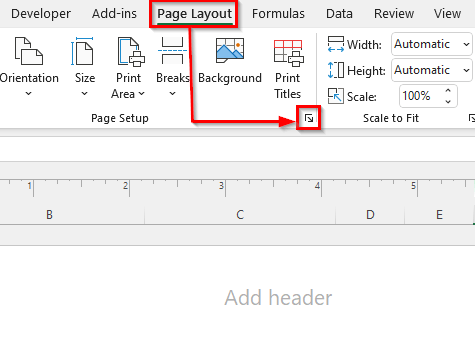
- Piştre, di pencereya Sazkirina Rûpelê de biçin tabloya Rûpel û hejmara rûpela xweya xwestinê têxin qada Rûpela yekem.jimar .
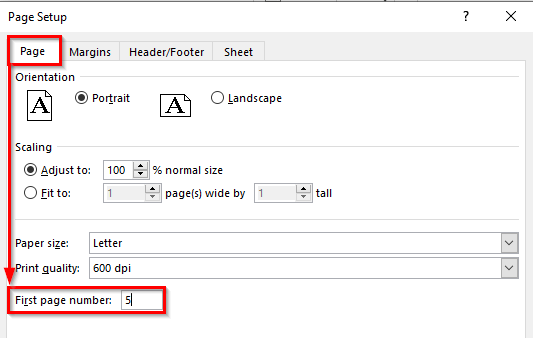
- Piştî wê, herin tabloya Sernivîs/Par û Rûpel 5
ji pelika daketî Sernivîs . - Piştre, OK bitikîne.
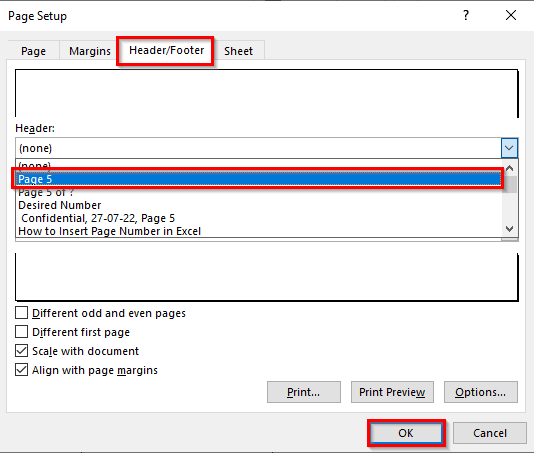
- Di dawiyê de, Excel dê jimareya rûpela ku we wekî rûpela yekem nivîsandiye têxe.
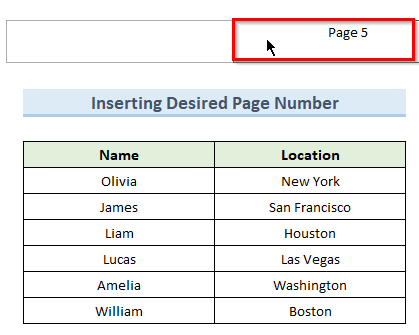
Bixwîne: Çawa Di Excel-ê de Hejmarên Rûpelê Bi Jimarên Ciyawaz Destpêkirin
4. Jimareya Rûpelê Bi Bikaranîna Têxe Tabê di Excel de Têxe
Em dikarin bi karanîna jimareya rûpelê têxin pelgeya xebatê ya excelê. tabloya Têxe . Ev ê rê bide me ku em pêşî Sernivîsek têxin û paşê hejmara rûpelê li wir bicîh bikin. Pêngavên jêrîn bişopînin.
Gavên:
- Ji bo destpêkê, herin tabloya Têxe , û li binê Beşa nivîsê hilbijêre Sernivîs&Foter .

- Niha, nîşana mişkê bigire ber bi serê rûpelê û li ser qutiya navîn bikirtînin.
- Piştre, li ser vebijarka Hejmara Rûpelê bikirtînin û ev ê koda &[Rûpel] têxe nav qutîkê.
- Li vir, pêl Vaza bike û ji û Veq dîsa binivîse.

- Piştî wê, li ser vebijarka Hejmara Rûpelan bikirtînin.

- Di dawiyê de, jimareya rûpelê dê li serê Rûpelê.

5. Ji Bara Rewşê Jimareya Rûpelê Zêde Bikin
Yek ji awayên herî bilez ên têxistina jimareya rûpelê di excel de ew e ku hûn bar status. Werin em bi rê ve biçingavan.
Gavên:
- Berî her tiştî, herin tabloya Rêxistina Rûpelê ya di Bara Rewşê li binê dîmendera xwe.
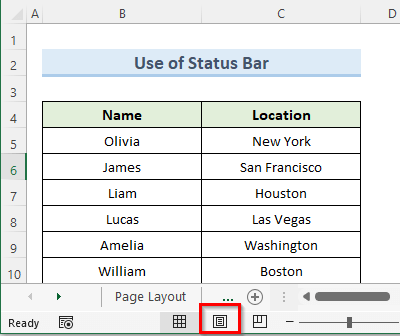
- Niha, wekî berê li ser qutiya navîn a li ser ekrana xwe bikirtînin û Hejmara Rûpelê hilbijêrin .
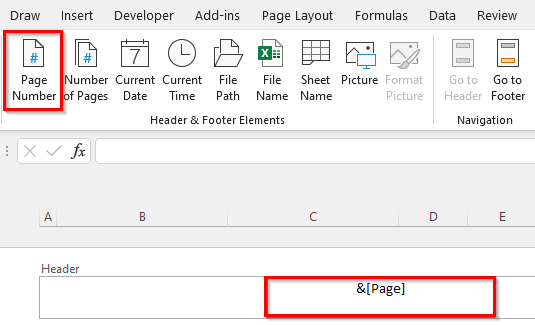
- Piştre, ya binivîse û Hejmara Rûpelan bitikîne.

- Di encamê de, excel dê jimareya rûpelê li serê ekrana we zêde bike.

6. Jimareya Rûpelê têxe nav Gelek Xebatên Xebatê
Dema ku em gelek pelên excel hene û em dixwazin jimareyek rûpelê têxin her yek ji wan, wê demê ev rêbaz dê ji dêvla ku bi destan bike dê gelek wext xilas bike.
Gavên:
- Pêşî, herin tabloya Rêxistina Rûpelê û li ser tîra li quncika jêrîn-rastê bikirtînin.

- Piştre, di pencereya Pêsazkirina Rûpelê de biçin ser Sernivîs/Par tabê û li ser Ciştî Sernivîs bikirtînin.

- Niha, di pencereya Sernavê de, li ser Centê bikirtînin er beşa û Nimreya Rûpelê têxe hilbijêre.

- Piştre, ji binivîse û hilbijêre Hejmara Rûpelan têxe .
- Niha, pêl OK bike.
- Di encamê de, excel dê jimareyên rûpelan têxe nav hemû pelên xebatê yên vekirî.

Zêdetir Bixwîne: Meriv Çawa Hejmarên Rûpelên Rêzdar Li Ser Xebatê Têxe
7. Jimareya Rûpelê Têxin Hundirê Hucreyê Bi Bikaranîna VBA
Ev rêbaza VBA yê dê rê bide me ku em hejmara rûpelê di her beşê rûpelên xwe de têxin nav hev, berevajî rêbazên berê ku me tenê dikarî wan li jor an jêr bixin.
Gavên:
- Pêşî, herin tabloya Pêşdebir û Visual Basic hilbijêrin.

- Niha, di pencereya Visual Basic de Têxe û paşê Modul bikirtînin.

- Piştre, koda jêrîn di pencereyê de bi navê Module1 binivîsin:
6736

- Piştre, paceya Visual Basic bigire û şaneyek vala hilbijêre. Li wir herin tabloya Dîtin .
- Li vir, ji Makros -ya daketî hilbijêre Makroyan Binêre .
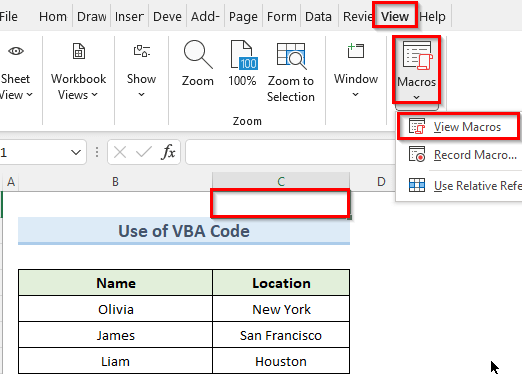
- Niha, li ser Run bikirtînin.

- Di encamê de, Koda VBA dê jimareyên rûpelan li şaneya ku we hilbijartiye zêde bike.

Zêdetir Bixwîne: Çawa Hejmara Rûpelê Bi Bikaranîna VBA-yê li Excel (3 Macro) têxe
Meriv Hejmara Rûpelê li Excel çawa Rabike
Heke hûn naxwazin di belgeya we de jimareyek rûpelê hebe an we tenê heye belgeyek yek-rûpelî, wê demê hûn dikarin vê rêbazê bikar bînin da ku jimareya rûpelê jêbirin.
Gavên:
- Pêşî, biçin Dîtin Tabloya û Rêsaziya Rûpelê hilbijêre.
- Piştre, nîşaneya mişkê bigihîne qutiya ku hejmara rûpelê tê de heye.
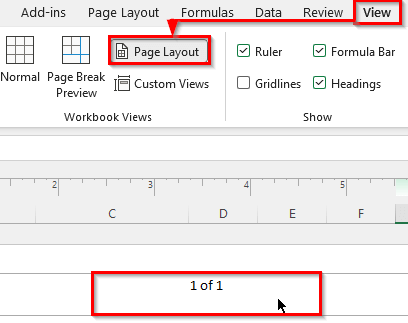
- Piştre, li ser hejmara rûpelê bikirtînin û hûn ê kodek mîna wêneyê bibîninli jêr.
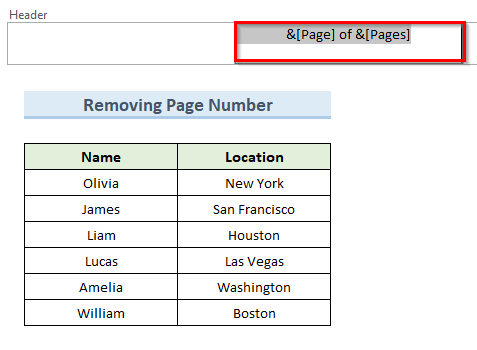
- Li vir, bişkojka paşperdeya carekê bikirtînin.
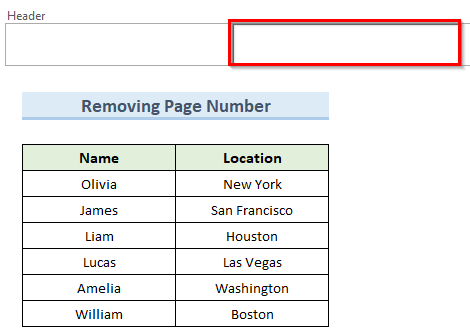
- Di cih de, hejmara rûpelê dê winda bibe û sernavê Sernavê lê zêde bike dê vê piştrast bike.

Zêdetir Bixwîne: Meriv Çawa Hejmara Rûpelê ji Pêşniyara Veqetandina Rûpelê di Excel de Rabike
Encam
Ez hêvî dikim ku we rêbazên ku min di vê yekê de destnîşan kir fêm kir tutorial ku jimareya rûpelê li excel têxe û karîbû wan bi rêkûpêk bicîh bîne. Di nav awayên cûrbecûr de, ya ku hûn bixwazin bikar bînin dê bi rewşa we, mezinahiya belgeyê, hwd ve girêdayî be. Di dawiyê de, ji bo bêtir fêrbûna teknîkên excel , malpera me ExcelWIKI bişopînin. . Ger pirsên we hebin, ji kerema xwe min di şîroveyan de agahdar bikin.

